- Grav-管理面板页面
- Grav-管理面板页面(1)
- 在C ++中管理控制台I O操作(1)
- 在C++中管理控制台I O操作(1)
- 在C++中管理控制台I / O操作
- 在C ++中管理控制台I / O操作
- Grav-安装
- Grav-安装(1)
- Grav-页面
- Grav教程
- Grav教程(1)
- Grav-表格(1)
- Grav-表格
- 讨论Grav(1)
- 讨论Grav
- Grav-权限(1)
- Grav-权限
- grav 权限 (1)
- Grav-概述
- Grav-概述(1)
- Grav-多语言
- Grav-多语言(1)
- Grav-CLI(1)
- Grav-CLI
- Grav-开发
- Grav-开发(1)
- Grav-媒体(1)
- Grav-媒体
- Grav-图像链接
📅 最后修改于: 2020-10-25 05:26:54 🧑 作者: Mango
在本章中,我们将研究Grav中的Administrative Panel Dashboard 。仪表板充当Grav Administration Panel插件的信息中心。您可以检查流量统计信息,创建新的备份, Grav更新,维护信息,查看最新页面更新,并且可以在此页面的帮助下清除Grav的缓存。
步骤1-您可以根据需要指定用户权限并更改仪表板的内容。仪表板的屏幕将类似于以下屏幕截图。
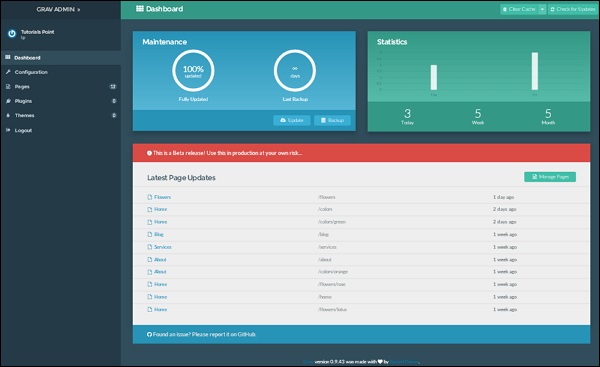
步骤2-现在,您将在仪表板中看到“缓存和更新检查”功能。
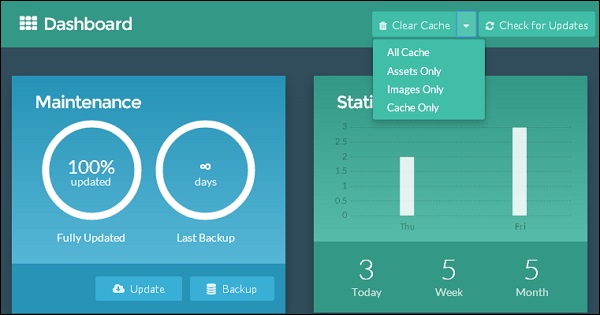
您将在“仪表板”菜单的顶部看到两个选项卡。
- 清除缓存
- 检查更新
清除缓存
它指定删除所有缓存内容,包括图像和资产的缓存。
您可以在下拉菜单中看到更多功能,如下所述。
-
所有缓存-指定删除所有缓存
-
仅资产-指定仅删除资产的缓存。
-
仅图像-指定仅删除图像的缓存。
-
仅缓存-定义仅删除缓存。
检查更新
此选项卡指定检查站点的更新。如果有新的更新,您将在仪表板上收到通知。您将收到有关支持的插件,主题甚至Grav的更新。
维护与统计
此部分使您可以了解有关您的站点的重要信息。
保养
本节为您提供了完全最新的Grav功能的百分比图。您将在“维护和统计信息”部分上方看到有关所需更新的通知。
-
更新-只要有新的更新,就会出现一个更新按钮。接下来,您可以单击它并更新您的插件和主题。您将在通知栏中看到“立即更新Grav”按钮,该按钮将更新Grav的核心部分。
-
备份-在这一部分中,您可以看到显示您没有备份站点多长时间的图表。可以通过生成和下载zip文件并将其另存为站点数据的备份来执行。
统计
它显示了过去一天,一周和一个月收到的访问者访问量的简单快速图表。它显示的条形图分为一周中的几天。
步骤3-接下来,您将看到“最新页面更新”的详细信息,如下所示。
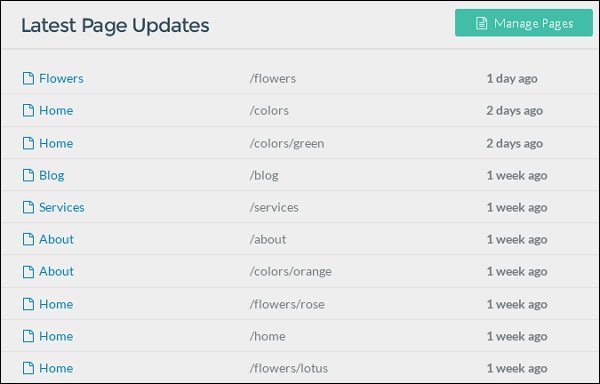
本部分使您可以了解有关Grav站点中页面的最新修改内容的信息。接下来,每次刷新页面时,它将为您生成最近更新的列表。
您可以从列表中单击页面标题。这会将您重定向到admin部分中的页面编辑器。
“管理页面”按钮将您重定向到管理面板的页面。